کار کردن دو نفر روی یک فایل PowerPoint کار مشکلی است چرا که لازم است همیشه آخرین نسخه را از شخص مقابل دریافت کرده و پس از اعمال کردن تغییرات، برای وی ارسال کنیم. برای این موارد بهتر است از Google Slides استفاده شود که امکان اشتراکگذاری و ویرایش کردن فایلها توسط چند نفر در آن پیشبینی شده است. راهکار دیگر این است که دو فایل که توسط دو نفر طراحی شده را به یک فایل تبدیل کنیم. به عبارت دیگر همهی اسلایدهای فایل دوم را به فایل اصلی اضافه کنیم.
در این مقاله میخواهیم موضوع ترکیب کردن دو فایل پاورپوینت را بررسی کنیم که دو روش ساده دارد.
دو روش برای ترکیب کردن فایلهای پاورپوینت وجود دارد: روش اول استفاده از گزینهی Reuse Slides است و روش دوم کپی و پیست کردن است. در ادامه این دو روش را در پاورپوینت مجموعهی آفیس ۲۰۱۶ و که مشابه آفیس ۲۰۱۹ و آفیس ۳۶۵ است بررسی میکنیم. در نسخههای قدیمیتر روال کار مشابه است اما ممکن است گزینهها اندکی متفاوت باشد.
ترکیب کردن فایلهای پاورپوینت با Reuse Slides
بهترین روش برای ترکیب کردن دو یا چند فایل در نرمافزار PowerPoint مجموعهی آفیس مایکروسافت، استفاده از گزینهی Reuse Slides است. این روش از این جهت که قالب یا تم اسلایدهای وارد شده متناسب با قالببندی فایل فعلی تغییر میکند و میتوان با کلیک کردن، به سرعت اسلایدها را اضافه کرد، مناسب است.
اما روش کار: فایل اصلی را باز کنید و سپس در تب Home از نوار ابزار بالای صفحه روی New Slide کلیک کنید. در منوی کرکرهای باز شده روی گزینهی Reuse Slides کلیک کنید.
حال در منوی ظاهر شده روی دکمهی Browse کلیک کنید.
پنجرهی اپلیکیشن مدیریت فایل ویندوز یا مکاواس باز میشود. فولدر حاوی فایل موردنظر را باز کرده و فایل را انتخاب کنید. سپس روی دکمهی Open کلیک کنید.
لیستی از اسلایدهای فایل دوم در منوی Reuse Slides که در واقع ستونی در سمت راست صفحه است، ظاهر میشود. اما قبل از افزودن اسلاید یا اسلایدهای موردنظر، میبایست در مورد فرمت و قالب تصمیمگیری کنید:
- اگر میخواهید قالب اسلایدی که از فایل دوم وارد میکنید، تغییر نکند و حفظ شود، تیک گزینهی Keep source formatting در پایین پنل Reuse Slides را بزنید.
- اگر تیک گزینهی موردبحث را نزنید، اسلایدی که از فایل دیگر در فایل فعلی اضافه میکنید از نظر قالب تغییر میکند و مشابه اسلایدهای فایل فعلی میشود.
برای اضافه کردن یک اسلاید خاص، دو روش وجود دارد. روش اول کلیک یا در واقع چپکلیک روی تصویر بندانگشتی اسلاید موردنظر است. روش بعدی راستکلیک کردن و انتخاب گزینهی Insert Slide است. اما اگر بخواهیم تمام اسلایدهای یک فایل دیگر را وارد کنید، میبایست روی یکی اسلایدها راستکلیک کرده و سپس روی گزینهی Insert All Slides کلیک کنید.
به این ترتیب اسلایدهای فایل دوم در فایل اصلی اضافه میشود. محل قرارگیری پایین اسلاید فعلی خواهد بود. میتوانید ترتیب اسلایدها را به راحتی با روش درگ و دراپ یا گرفتن و رها کردن تغییر بدهید.
در نهایت برای ذخیره کردن فایل ترکیبی، از منوی File و گزینهی Save یا Save As استفاده کنید.
کپی و پیست کردن اسلایدها در PowerPoint
در نرمافزار پاورپوینت امکان کپی و پیست کردن اسلایدها وجود دارد و این کار بسیار ساده است. علاوه بر کپی کردن اسلاید از فایل فعلی، میتوانید اسلایدی از یک فایل دیگر را کپی کرده و در فایل فعلی پیست کنید.
روش کپی کردن اسلایدها به این صورت است که میبایست در ستون کناری که تصویر بندانگشتی اسلایدها نمایش داده میشود، روی اسلاید موردنظر راستکلیک کنید و گزینهی Copy را انتخاب کنید.
و سپس فایل ترکیبی را باز کنید و در ستون کناری صفحه و در محل موردنظر راستکلیک کنید. برای یکی شدن تم یا قالب اسلایدها، میتوانید اولین گزینه در بخش Paste Options را انتخاب کنید که نام آن Use Destination Theme است. این کار به یکنواخت و منظم به نظر رسیدن اسلایدها کمک میکند.
اما در مقابل اگر بخواهید تم اسلایدی که پیست میکنید، تغییر نکند، میبایست گزینهی Keep Source Formatting را برای پیست کردن انتخاب کنید.
در نهایت فایل جدید را با انتخاب گزینهی Save As از منوی File، با نام متفاوت ذخیره کنید یا از گزینهی Save استفاده کنید تا روی فایل فعلی بازنویسی شود.
howtogeekسیارهی آیتی



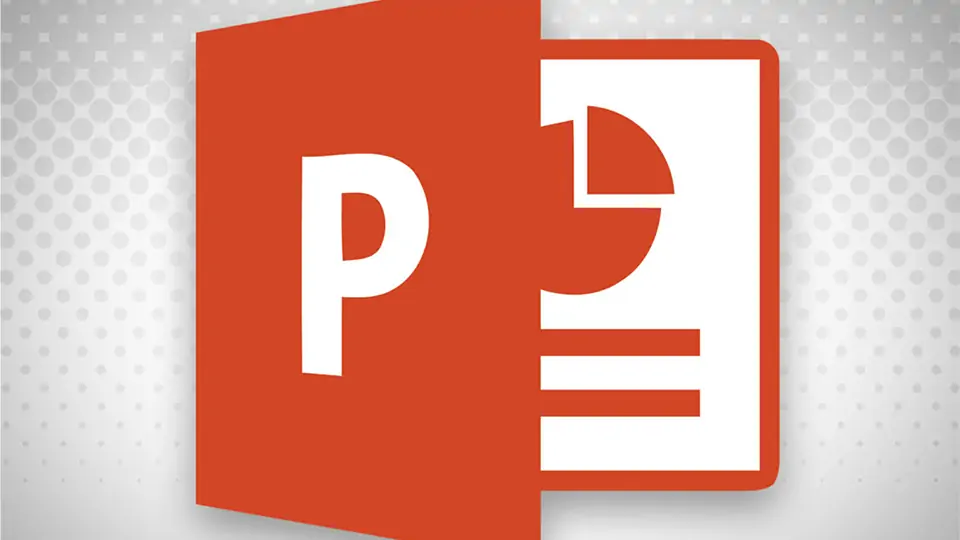
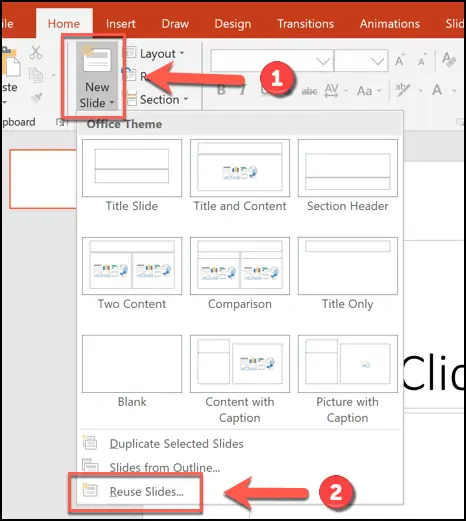
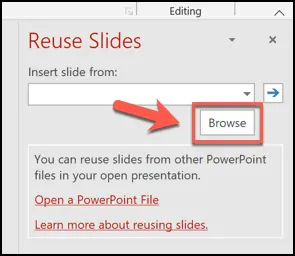
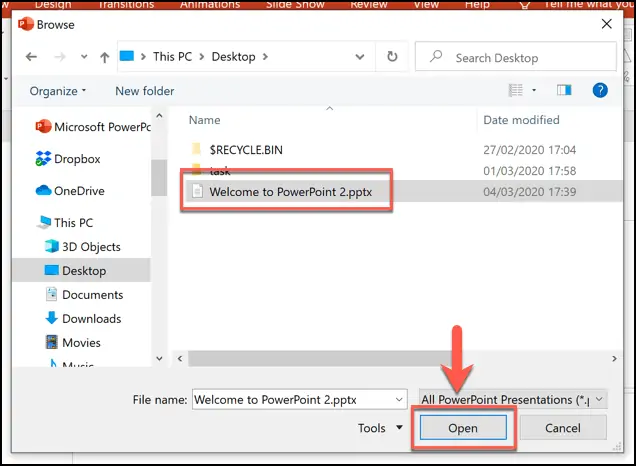
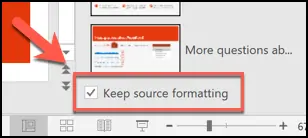
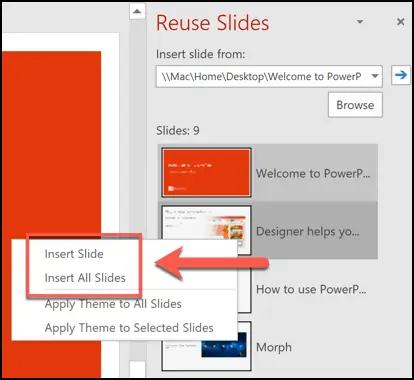

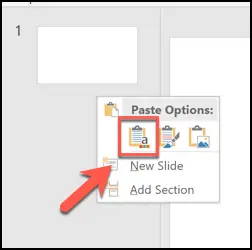
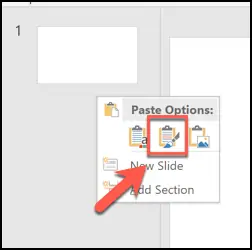
بخش Reuse Slides در پاورپوینت من نیست